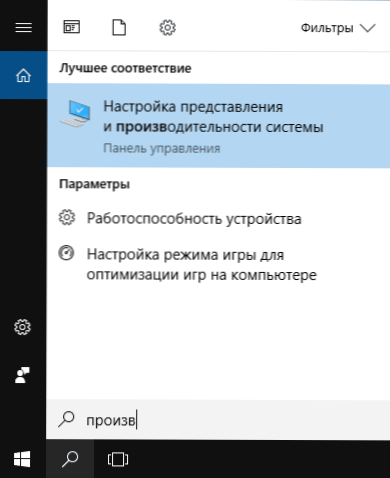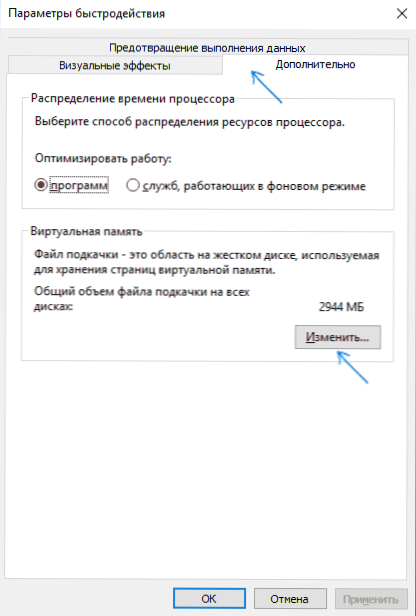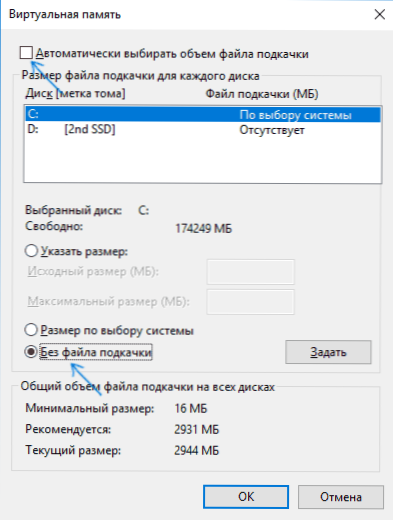Uważny użytkownik może zauważyć ukryty plik systemu swapfile.sys znajdujący się na partycji w systemie Windows 10 (8) na dysku twardym, zwykle wraz z plikiem pagefile.sys i hiberfil.sys.
Uważny użytkownik może zauważyć ukryty plik systemu swapfile.sys znajdujący się na partycji w systemie Windows 10 (8) na dysku twardym, zwykle wraz z plikiem pagefile.sys i hiberfil.sys.
W tym prostym poradniku chodzi o to, co plik swapfile.sys znajduje się na dysku C w systemie Windows 10 i jak go usunąć, jeśli to konieczne. Uwaga: jeśli interesują Cię również pliki pagefile.sys i hiberfil.sys, informacje na ich temat są dostępne w pliku stronicowania systemu Windows i hibernacji systemu Windows 10.
Cel pliku swapfile.sys
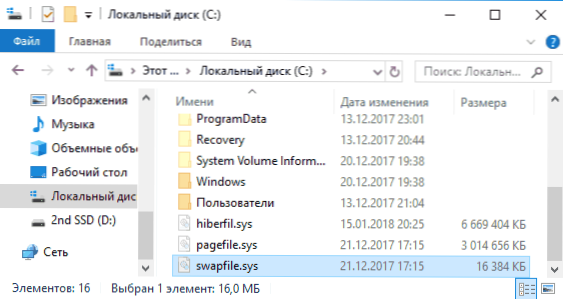
Plik swapfile.sys pojawił się w Windows 8 i pozostaje w systemie Windows 10, reprezentując inny plik stronicowania (oprócz pagefile.sys), ale obsługujący wyłącznie aplikacje ze sklepu z aplikacjami (UWP).
Możesz go zobaczyć na dysku tylko przez włączenie wyświetlania ukrytych i systemowych plików w Eksploratorze i zwykle nie zajmuje dużo miejsca na dysku.
Plik swapfile.sys zapisuje dane aplikacji ze sklepu (dotyczy to "nowych" aplikacji systemu Windows 10, dawniej znanych jako aplikacje Metro, teraz UWP), które obecnie nie są wymagane, ale mogą być nagle wymagane (na przykład podczas przełączania między , otwieranie aplikacji z aktywnego kafelka w menu Start) i działa inaczej niż zwykły plik stronicowania systemu Windows, co stanowi rodzaj mechanizmu hibernacji dla aplikacji.
Jak usunąć swapfile.sys
Jak wspomniano powyżej, plik ten nie zajmuje dużo miejsca na dysku i jest raczej przydatny, jednak w razie potrzeby może nadal zostać usunięty.
Niestety, można to zrobić tylko przez wyłączenie pliku stronicowania - tj. oprócz swapfile.sys, pagefile.sys zostanie również usunięty, co nie zawsze jest dobrym pomysłem (więcej szczegółów znajduje się w wymienionym pliku wymiany Windows). Jeśli jesteś pewien, że chcesz to zrobić, kroki będą następujące:
- W wyszukiwaniu na pasku zadań systemu Windows 10 zacznij pisać "Wydajność" i otwórz element "Dostosuj wydajność i wydajność systemu."
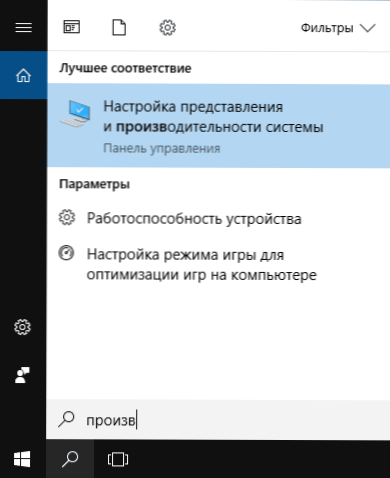
- Na karcie Zaawansowane w obszarze Pamięć wirtualna kliknij opcję Edytuj.
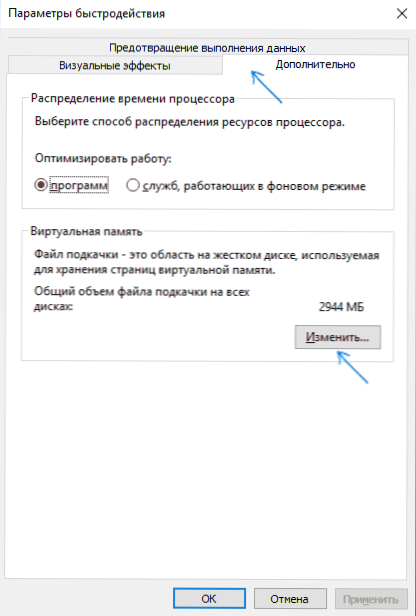
- Odznacz "Automatycznie wybierz rozmiar pliku stronicowania" i zaznacz "Bez pliku stronicowania".
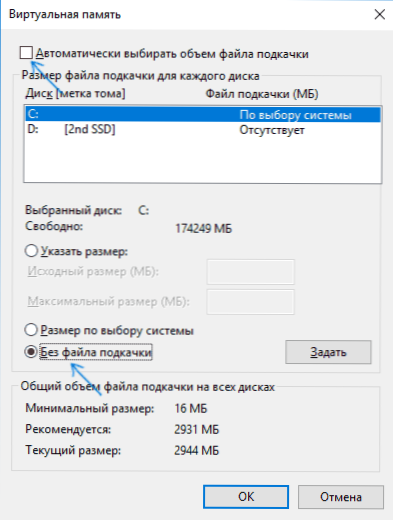
- Kliknij "Ustaw".
- Kliknij przycisk OK, ponownie OK, a następnie uruchom ponownie komputer (wystarczy wykonać ponowne uruchomienie, a nie wyłączanie, a następnie włączanie - w systemie Windows 10 ma znaczenie).
Po ponownym uruchomieniu plik swapfile.sys zostanie usunięty z dysku C (z partycji systemowej dysku twardego lub dysku SSD). Jeśli chcesz zwrócić ten plik, możesz ponownie ustawić automatycznie lub ręcznie określony rozmiar pliku stronicowania systemu Windows.